标签:sde 分享 步骤 msde alt detail 怎么 执行命令 方案
由于现在的建筑越来越高,因此电梯也就显得更重要了。那么在使用国产CAD软件绘制建筑CAD图纸的过程中怎么快速绘制电梯呢?其实很简单。接下来的建筑CAD教程就让小编来给大家分享一下国产CAD软件——浩辰CAD建筑软件中绘制电梯的操作技巧吧!
浩辰CAD建筑软件中电梯的绘制分为以下两种模式:
1、按国家电梯规范选择电梯类别、系列、载重量,由规范列表给出门宽、轿厢宽、轿厢深参数,用户在此基础上可以调整,然后在给定的电梯井道内放置轿厢和平衡块,最后插入电梯门;
2、按已有井道尺寸,以及电梯数量以及预留的间距,自动匹配井道给出轿厢宽、轿厢深尺寸、平衡块,用户自己插入电梯门完成电梯绘制。
建筑CAD教程:绘制电梯的操作步骤
首先打开浩辰CAD建筑软件,然后找到并依次点击建筑设计→楼梯其他→电梯(DT)。如下图所示:
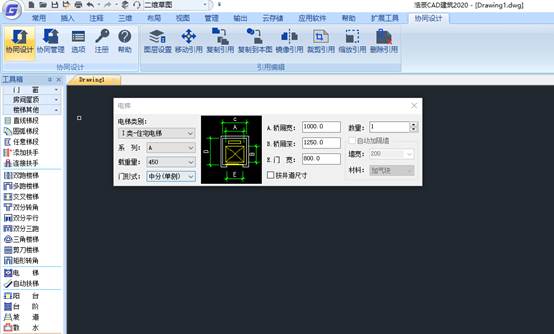
点取菜单命令后,对话框显示:

在对话框中可以按国家电梯规范选择电梯类别、系列、载重量,由规范列表给出门宽、轿厢宽、轿厢深参数,电梯类别支持规范所列举的Ⅰ类-住宅电梯、Ⅱ类-一般用途电梯 、Ⅲ类-医用电梯、Ⅰ、Ⅱ、Ⅵ类-其他电梯、Ⅳ类-货梯、Ⅴ类-杂物电梯,每种电梯形式均有已设定好的参数,用户对给出的参数可以修改,然后按命令行提示执行命令,不必关闭对话框。本命令提供自动搜索井道的功能,选择开门墙体时会自动搜索到相关闭合矩形,不止一个时由用户给点指定,当搜索失败时再提供三点定井道的备选方案。
以上建筑CAD教程就是小编给大家整理的国产CAD软件——浩辰CAD建筑软件中绘制电梯的操作技巧,有需要的小伙伴可以参考本篇教程来快速绘制电梯,更多相关CAD教程可以访问浩辰CAD官网教程专区查看。
标签:sde 分享 步骤 msde alt detail 怎么 执行命令 方案
原文地址:https://www.cnblogs.com/gstarcad/p/14326283.html